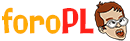Instala la aplicación
Cómo instalar la app en iOS
Siga el video a continuación para ver cómo instalar nuestro sitio como una aplicación web en su pantalla de inicio.
Nota: Esta función puede no estar disponible en algunos navegadores.
Estás utilizando un navegador obsoleto. Puede que este u otros sitios no se muestren correctamente.
Debes actualizarlo o utilizar un navegador alternativo.
Debes actualizarlo o utilizar un navegador alternativo.
HARDWARE GENERAL (Características, problemas...)
- Iniciador del tema PaTriZia
- Fecha de inicio
YoHiceARoqueIII
 Frikazo
Frikazo
- Registro
- 4 Feb 2007
- Mensajes
- 14.899
- Reacciones
- 11.989
Si tienes las claves de IPs y toda esa mierda no tiene porqué haber problema.
De hecho, puedes ponerle el router que te salga de los cojones siempre que sea para ADSL, no para fibra.
De hecho, puedes ponerle el router que te salga de los cojones siempre que sea para ADSL, no para fibra.
Berbatov
Llorón acusica de mierda
- Registro
- 14 Sep 2005
- Mensajes
- 20.318
- Reacciones
- 1
YoHiceARoqueIII rebuznó:Si tienes las claves de IPs y toda esa mierda no tiene porqué haber problema.
De hecho, puedes ponerle el router que te salga de los cojones siempre que sea para ADSL, no para fibra.
puedo quitar el router que tengo ahora y poner el de Movistar? que tendria que configurar?
Kokillo
 Muerto por dentro
Muerto por dentro
- Registro
- 19 Nov 2003
- Mensajes
- 29.003
- Reacciones
- 167
Berbatov rebuznó:puedo quitar el router que tengo ahora y poner el de Movistar? que tendria que configurar?
Prueba coño, prueba. Antes había q poner usuario y contraseña de la típica carta que te mandaba el operador pero creo que desde hace tiempo, ni eso. Como mucho las dns.
Britzingen
 Muerto por dentro+
Muerto por dentro+
- Registro
- 11 Dic 2008
- Mensajes
- 56.204
- Reacciones
- 21.514
Berbatov rebuznó:puedo quitar el router que tengo ahora y poner el de Movistar? que tendria que configurar?
Entra en el router que tienes ahora y mírate las Ips o las DNS y te las apuntas por si tienes que ponerlas en el otro.
Pero en principio el router es lo de menos, lo que cuenta es tu conexión y debería servirte cualquier router, creo.
Berbatov
Llorón acusica de mierda
- Registro
- 14 Sep 2005
- Mensajes
- 20.318
- Reacciones
- 1
Britzingen rebuznó:Entra en el router que tienes ahora y mírate las Ips o las DNS y te las apuntas por si tienes que ponerlas en el otro.
Pero en principio el router es lo de menos, lo que cuenta es tu conexión y debería servirte cualquier router, creo.
Ah, pensaba que aún se ponía user y password del proveedor y no lo encontraba
 ya probaré. Quería un poco de info antes para no meter la pata y quedarme sin internet, no sobreviviria mucho tiempo.
ya probaré. Quería un poco de info antes para no meter la pata y quedarme sin internet, no sobreviviria mucho tiempo.Tiboroski
Nuestro hombre en París
- Registro
- 29 Abr 2011
- Mensajes
- 39.470
- Reacciones
- 25.078
Les planteo una duda que nos surgió en el trabajo... ¿Qué consecuencias tiene resetear el típico router de Telefónica si hay varios ordenadores conectados en red vía Wi-fi (adaptadores D-Link)?
Tengo la misión de estudiar un posible cambio de compañía (visto el lanzamiento del ADSL de Pepephone) y me encuentro con que los passwords habituales no funcionan, supongo que porque algún Pablo de la vida en algún momento metió mano y vaya usted a saber qué contraseñas puso... Lógicamente no queremos que se líe parda, por aquello de que el trabajo está mal y blao y no queremos que nos echen a la puta calle.
Tengo la misión de estudiar un posible cambio de compañía (visto el lanzamiento del ADSL de Pepephone) y me encuentro con que los passwords habituales no funcionan, supongo que porque algún Pablo de la vida en algún momento metió mano y vaya usted a saber qué contraseñas puso... Lógicamente no queremos que se líe parda, por aquello de que el trabajo está mal y blao y no queremos que nos echen a la puta calle.
YoHiceARoqueIII
 Frikazo
Frikazo
- Registro
- 4 Feb 2007
- Mensajes
- 14.899
- Reacciones
- 11.989
En principio no pasa absolutamente nada.
Eso sí, antes haz una copia de los valores de configuración del router en un sitio seguro.
Por el LOL más que nada...
Eso sí, antes haz una copia de los valores de configuración del router en un sitio seguro.
Por el LOL más que nada...
Tiboroski
Nuestro hombre en París
- Registro
- 29 Abr 2011
- Mensajes
- 39.470
- Reacciones
- 25.078
YoHiceARoqueIII rebuznó:En principio no pasa absolutamente nada.
Eso sí, antes haz una copia de los valores de configuración del router en un sitio seguro.
Por el LOL más que nada...
Ajam... Pero ni puta idea de hacerlo, caballero .
Lo he buscado en Google y aquello era sánscrito escrito por un mono culo tope speed para mí.
Bela_Lugosi
 Muerto por dentro
Muerto por dentro
- Registro
- 12 Abr 2009
- Mensajes
- 28.118
- Reacciones
- 451
En el foro adslzone tienes toda la info para trastear con tu router con algo de conocimiento.
Tiboroski
Nuestro hombre en París
- Registro
- 29 Abr 2011
- Mensajes
- 39.470
- Reacciones
- 25.078
Bela_Lugosi rebuznó:En el foro adslzone tienes toda la info para trastear con tu router con algo de conocimiento.
Cierto. Gracias por el recordatorio.
Edito: He estado buscando y viene bastante info acerca de mi router, reseteo, etc... pero no he encontrado nada (he visto decenas de hilos, pero hay miles y miles) acerca de reseteo e influencia de ello en la conexión red local vía wifi a ese router de los PC´s.
YoHiceARoqueIII
 Frikazo
Frikazo
- Registro
- 4 Feb 2007
- Mensajes
- 14.899
- Reacciones
- 11.989
Vamos a ver.
Si te metes en el router (en su página de configuración) hay una opción para hacer backup de la configuración actual. Guárdalo y resetea.
Si algo falla o no funciona, vuelva a cargar el archivo de configuración del backup que has hecho.
No seas un puto cobarde y cagao, que en Expaña ya hay demasiados...
Si te metes en el router (en su página de configuración) hay una opción para hacer backup de la configuración actual. Guárdalo y resetea.
Si algo falla o no funciona, vuelva a cargar el archivo de configuración del backup que has hecho.
No seas un puto cobarde y cagao, que en Expaña ya hay demasiados...
Tiboroski
Nuestro hombre en París
- Registro
- 29 Abr 2011
- Mensajes
- 39.470
- Reacciones
- 25.078
YoHiceARoqueIII rebuznó:No seas un puto cobarde y cagao, que en Expaña ya hay demasiados...
Vamos a ver: si fuera mi ordenador, mi router y mi ADSL me la soplaría. Pero es el del trabajo y no está el patio como para andar montando ciscos. Postura la mía bastante comprensible, creo yo.
Kokillo
 Muerto por dentro
Muerto por dentro
- Registro
- 19 Nov 2003
- Mensajes
- 29.003
- Reacciones
- 167
Si los puntos de acceso no son repetidores, es decir, tiene cable ethernet al router o a un switch puedes hacer lo que quieras. En cuanto hayas restaurado el router todo sigue igual. Si cambias de compañía más de lo mismo. A no ser que se cambie el rango de IPs y eso, que no es lo normal.
En cambio si son repetidores wifi, que lo que hacen es repetir la señal wifi del router de uno a otro hasta cubrir toda la zona, peligro. Pero como te han dicho, si hay algún problema, backup y luego restore.
En cambio si son repetidores wifi, que lo que hacen es repetir la señal wifi del router de uno a otro hasta cubrir toda la zona, peligro. Pero como te han dicho, si hay algún problema, backup y luego restore.
Tiboroski
Nuestro hombre en París
- Registro
- 29 Abr 2011
- Mensajes
- 39.470
- Reacciones
- 25.078
Kokillo rebuznó:Si los puntos de acceso no son repetidores, es decir, tiene cable ethernet al router o a un switch puedes hacer lo que quieras. En cuanto hayas restaurado el router todo sigue igual. Si cambias de compañía más de lo mismo. A no ser que se cambie el rango de IPs y eso, que no es lo normal.
En cambio si son repetidores wifi, que lo que hacen es repetir la señal wifi del router de uno a otro hasta cubrir toda la zona, peligro. Pero como te han dicho, si hay algún problema, backup y luego restore.
Son ordenadores en red que se comunican entre sí y con el router no a través de cables sino vía Wi-Fi, mediante una especie de pendrives (para que se entienda) que van conectados a cada PC mediante un USB.
Kokillo
 Muerto por dentro
Muerto por dentro
- Registro
- 19 Nov 2003
- Mensajes
- 29.003
- Reacciones
- 167
Tiboroski rebuznó:Son ordenadores en red que se comunican entre sí y con el router no a través de cables sino vía Wi-Fi, mediante una especie de pendrives (para que se entienda) que van conectados a cada PC mediante un USB.
Vale, se conectan al wifi del router, por lo tanto, en el momento que cambies de router o el nombre de la red wifi del router, los equipos no tendrán acceso.
Tan fácil como que si cambias de compañía, en el nuevo router pongas el mismo nombre a la red wifi y la misma contraseña.
John McClane
I ❤ Alfonso
- Registro
- 12 May 2009
- Mensajes
- 14.682
- Reacciones
- 8.641
Señores, hace como una semana se me derramó un vaso de hagua en el portátil (creo que fue leyendo alguna cosa de Filimbi que me hizo gracia  ), más concretamente sobre el teclado -lado izq.-; la cosa es que dejó de funcionar y después de darle con el secador se arreglaron progresivamente en el tiempo casi la todas las teclas excepto la fila del f8 (f8, 8, i, k, coma, alt gr...), el control izq, tecla de inicio, algunos efes... dos cosas ¿Puedo arreglarlo yo? ¿Estos problemas suelen tener arreglo llevándolo a un servicio técnico?
), más concretamente sobre el teclado -lado izq.-; la cosa es que dejó de funcionar y después de darle con el secador se arreglaron progresivamente en el tiempo casi la todas las teclas excepto la fila del f8 (f8, 8, i, k, coma, alt gr...), el control izq, tecla de inicio, algunos efes... dos cosas ¿Puedo arreglarlo yo? ¿Estos problemas suelen tener arreglo llevándolo a un servicio técnico?
 ), más concretamente sobre el teclado -lado izq.-; la cosa es que dejó de funcionar y después de darle con el secador se arreglaron progresivamente en el tiempo casi la todas las teclas excepto la fila del f8 (f8, 8, i, k, coma, alt gr...), el control izq, tecla de inicio, algunos efes... dos cosas ¿Puedo arreglarlo yo? ¿Estos problemas suelen tener arreglo llevándolo a un servicio técnico?
), más concretamente sobre el teclado -lado izq.-; la cosa es que dejó de funcionar y después de darle con el secador se arreglaron progresivamente en el tiempo casi la todas las teclas excepto la fila del f8 (f8, 8, i, k, coma, alt gr...), el control izq, tecla de inicio, algunos efes... dos cosas ¿Puedo arreglarlo yo? ¿Estos problemas suelen tener arreglo llevándolo a un servicio técnico?YoHiceARoqueIII
 Frikazo
Frikazo
- Registro
- 4 Feb 2007
- Mensajes
- 14.899
- Reacciones
- 11.989
No sé si contestarte, por lo de la risión con el anormal de Filimbi...
NUNCA se debe secar nada electrónico con un secador.
Si se te cae agua o lo que sea lo primero es desenchufarlo de la red (o quitarle la batería) sin tocar absolutamente ningún botón, pantalla o penis.
Después retirar el exceso de líquido visible y accesible con un paño que no suelte fibras.
Lo último es sumergirlo en un recipiente lleno de arroz, que es lo único que puede absorber la humedad interna del aparato. Cubrirlo completamente con el arroz.
Lo dejas así unas horas (24-48 dependiendo de la gravedad).
Si has tenido suerte te funcionará. Si no, puedes añadir la palabra "BRICK" a tu diccionario.
En tu caso, está claro que has jodido el teclado por monguer; así que al SAT que te van a meter un buen pollón...
NUNCA se debe secar nada electrónico con un secador.
Si se te cae agua o lo que sea lo primero es desenchufarlo de la red (o quitarle la batería) sin tocar absolutamente ningún botón, pantalla o penis.
Después retirar el exceso de líquido visible y accesible con un paño que no suelte fibras.
Lo último es sumergirlo en un recipiente lleno de arroz, que es lo único que puede absorber la humedad interna del aparato. Cubrirlo completamente con el arroz.
Lo dejas así unas horas (24-48 dependiendo de la gravedad).
Si has tenido suerte te funcionará. Si no, puedes añadir la palabra "BRICK" a tu diccionario.
En tu caso, está claro que has jodido el teclado por monguer; así que al SAT que te van a meter un buen pollón...
John McClane
I ❤ Alfonso
- Registro
- 12 May 2009
- Mensajes
- 14.682
- Reacciones
- 8.641
Si me hizo lol por lo mongui que es a veces. Sabía lo del arroz, pero no iba a llenar un barreño y ponerlo por encima no me parecía eficaz, aún así le puse por si aca, pero aún no furulan las teclas que he dicho antes. Entonces ¿no tiene arreglo aunque lo lleve a un pavo informático?
matildoubaldo
 Veterano
Veterano
- Registro
- 27 Sep 2012
- Mensajes
- 1.057
- Reacciones
- 277
Vio, claro que tiene arreglo, si el pibe que vos aludés sabé desmontar y montar un portátil. Por más no es muy dificultoso, más es trabajoso.John McClane rebuznó:Si me hizo lol por lo mongui que es a veces. Sabía lo del arroz, pero no iba a llenar un barreño y ponerlo por encima no me parecía eficaz, aún así le puse por si aca, pero aún no furulan las teclas que he dicho antes. Entonces ¿no tiene arreglo aunque lo lleve a un pavo informático?
Tiempo atrás posté un manual que encontré por la net con los paso para desmontar un notebook, que es extensible a una laptop como la de vos:
.
Bueno, sin mas preámbulos, y ya que estamos cayendo nuevamente en el vicio del pornogeek. Comenzaremos mostrando a la modelo.
La nueva victima del desarme es un Acer Aspire, 4315.

Primero que nada, hay que darlo vuelta. Todo se puede hacer desde la contratapa. Antes que nada, hay que retirar la batería.

Podemos aprecia una gran tapa, con 9 tornillos, esta provee acceso a todos los componentes del equipo que se pueden cambiar.
Lamentablemente, la pila de la placa está en una zona inalcanzable, y para acceder a ella, hay que desarmar el equipo.
Para retirar esta cubierta, hay que soltar los 9 tornillos, y levantarla desde el extremo mas pequeño. Esta tiene unos ganchos alrededor, y cuesta un poco retirarla, habiendo hecho esto, se jala hacia la izquierda (referente a la foto), para sacar los últimos.´

Los círculos rojos indican la ubicación de tornillos, y las flechas indican la dirección de movimientos para retirar la tapa.

Ya retirada la tapa, vemos que está todo a la vista, el disipador con su respectivo heatpipe y bajo este están, el procesador y el puente norte, al lado se ven las memorias y disco duro.
Esto es lo mínimo necesario. Aquí ya puedes hacer cualquier cambio en dispositivos.
Junto al ventilador centrifugo hay un puerto mini PCI. En el cual se puede colocar una tarjeta wireless, la que este equipo no trae.

He aquí la tapa, ya retirada.

El disco duro se encuentra bajo esa especie de case de aluminio, cuando retiras la tapa, solo queda un tornillo en esta (ya extraído), y el otro está anclado desde la tapa externa.

Para retirarlo debes tomar una de las lengüetas plásticas y tirarlo en la dirección que muestra la fotografía.

Para las memorias es el mismo procedimiento, en la gran mayoría (si no en su totalidad), solo separas las pestañas metálicas que la sujetan en los bordes y la memoria salta sola.

Así queda la memoria luego de retirada. Al lado de esta se ve el heatpipe del procesador, al lado de los tornillos hay unos números; los que indican el orden ideal en el cual soltar y/o apretar los tornillos del mismo.

Luego de soltar los primeros 3 tornillos, sueltas el ultimo que está junto al ventilador.

He aquí el detalle de los números del disipador. La fotografía se tomó con el disipador fuera.

Y desconectas la alimentación soltando el molex que se ve en la imagen. Luego de esto, levantas el disipador.
allí queda el procesador y el puente norte en detalle.

Desarmando el disipador para limpiarlo un poco.
Tiene 4 tornillos pequeños que sujetan una tapa. Si los quitas podrás acceder a las aletas del disipador para poder retirar el polvo acumulado.


la turbina como tal tiene 3 tornillos. Y están al reverso.

Aquí yace desarmada, lista para ser limpiada.

Luego sueltas el tornillo que está en el agujero enfocado en la fotografía para liberar la unidad óptica.

Y retirarla tal cual muestra la imagen.

Luego retiras todos los tornillos de la cubierta inferior, y mantén esos tornillos reunidos.

En este equipo, el teclado es bastante fácil de quitar, en la imagen se ven las pestañas que lo sujetan, no tiene ningún tornillo de anclaje, así que solo liberando estas pestañas es suficiente para retirar el mismo.


Luego lo levantas desde los "F".

Y liberas el cable plano moviendo la pieza café del puerto.

Para el cable plano del touchpad es el mismo procedimiento.


Luego sueltas las pestañas de la cubierta bajo la pantalla, y la retiras como en la imagen de abajo.

Ya retirado, se pueden ver el puerto de la conexión al panel LCD, y se aprecian 2 molex, pertenecientes al micrófono y a los parlantes.

En este caso, solo tiene 2 tornillos por lado de cada bisagra, el 2do está por debajo.


Y se desconectan los molex, retiras los tornillos y ya puedes sacar la pantalla.

La tomas de ambos bordes, y la tiras hacia arriba.

Luego de sacarla, retira los tornillos (3) que se encontraban bajo el mismo, los cuales mantienen la cubierta en su lugar.

En la bahía para la batería, este equipo traía una cinta plástica y bajo esta hay dos tornillos cortos que anclan los parlantes. Así que debes sacar la misma y soltar dichos tornillos.

Ahora, debes levantar la cubierta, idealmente apoyado con una uñeta para desarme, soltando las fijaciones que unen ambas cubiertas. Te recomiendo hacerlo desde la parte posterior.

Acá ya se puede apreciar la pésima optimización del cableado en lo que respecta a la salida de USB lateral. El porqué se explicará mas abajo con unas fotografías.

Y aqui, el Puente Sur.

Una panorámica del equipo sin la cubierta.

Cerca de la bahía de la unidad óptica, podemos apreciar un cable serial plano que da a un I/O de audio.

El cual de desconecta de la misma manera que todos los puertos del equipo.

La placa está afirmada al chasis del equipo solo por 1 tornillo, que se encuentra en la esquina superior derecha, luego de haberlo retirado, ya puedes sacar la misma como se ve en la imagen.

Y he allí el armazón.

Bueno, y a lo que vinimos, en realidad los botones bajo esa cubierta eran los pegados, pero para llegar a ellos se requirió del desarme del equipo.
Aun así se le realizó un mantenimiento general al mismo.
La plaquita metálica está sujeta por 2 botones.


El procesador viene con un socket atornillado, así que es posible realizar upgrade sobre el mismo.


Puente norte en detalle.

Los botones del touchpad.

Acceso rápido a Internet y Interruptor Wireless

Botón de encendido, y mas arriba, el conector del LCD.

Otra vista del socket, el cual cuenta con 3 fases de poder y 4 transistores mosfet para el procesador, memorias y puente norte.
También se aprecia el cable de alimentación que va desde el plug a la mobo.

Vista del reverso de la placa.

Vista completa de la MB, en esta imagen se aprecia la bahía para la pila y junto a esta, la tarjeta ethernet.

Bueno y ahora detallare el problema de implementación con los cables del USB.
Por lo general la unidades ópticas de los notebooks vienen diseñadas para poder ser reemplazadas en caso de que se haga una reparación o simplemente un upgrade.

En la simulación de la puesta de la unidad óptica, está se trabó con los cables y no es recomendable realizar fuerza sobre el mismo.
Suele ser bastante tedioso realizar un cambio de unidad óptica en estos equipos.

Levantando el cable recién la unidad entra con suavidad. Y no, no trae ningún adhesivo para fijarlo a la cubierta, el cable sencillamente se encuentra suspendido.

Y allí se encuentra este en su posición original. El colocarlo con la cubierta puesta es posible, pero corres el riesgo de desprender el cable de la bahía y como consecuencia tener que desarmar todo el equipo para volver a colocarlo.
Esto es una experiencia personal.

Ya luego de haber puesto la unidad óptica, puedes poner la cubierta.

El resto ya es en orden inverso.

Bueno, sin mas preámbulos, y ya que estamos cayendo nuevamente en el vicio del pornogeek. Comenzaremos mostrando a la modelo.
La nueva victima del desarme es un Acer Aspire, 4315.

Primero que nada, hay que darlo vuelta. Todo se puede hacer desde la contratapa. Antes que nada, hay que retirar la batería.

Podemos aprecia una gran tapa, con 9 tornillos, esta provee acceso a todos los componentes del equipo que se pueden cambiar.
Lamentablemente, la pila de la placa está en una zona inalcanzable, y para acceder a ella, hay que desarmar el equipo.
Para retirar esta cubierta, hay que soltar los 9 tornillos, y levantarla desde el extremo mas pequeño. Esta tiene unos ganchos alrededor, y cuesta un poco retirarla, habiendo hecho esto, se jala hacia la izquierda (referente a la foto), para sacar los últimos.´

Los círculos rojos indican la ubicación de tornillos, y las flechas indican la dirección de movimientos para retirar la tapa.

Ya retirada la tapa, vemos que está todo a la vista, el disipador con su respectivo heatpipe y bajo este están, el procesador y el puente norte, al lado se ven las memorias y disco duro.
Esto es lo mínimo necesario. Aquí ya puedes hacer cualquier cambio en dispositivos.
Junto al ventilador centrifugo hay un puerto mini PCI. En el cual se puede colocar una tarjeta wireless, la que este equipo no trae.

He aquí la tapa, ya retirada.

El disco duro se encuentra bajo esa especie de case de aluminio, cuando retiras la tapa, solo queda un tornillo en esta (ya extraído), y el otro está anclado desde la tapa externa.

Para retirarlo debes tomar una de las lengüetas plásticas y tirarlo en la dirección que muestra la fotografía.

Para las memorias es el mismo procedimiento, en la gran mayoría (si no en su totalidad), solo separas las pestañas metálicas que la sujetan en los bordes y la memoria salta sola.

Así queda la memoria luego de retirada. Al lado de esta se ve el heatpipe del procesador, al lado de los tornillos hay unos números; los que indican el orden ideal en el cual soltar y/o apretar los tornillos del mismo.

Luego de soltar los primeros 3 tornillos, sueltas el ultimo que está junto al ventilador.

He aquí el detalle de los números del disipador. La fotografía se tomó con el disipador fuera.

Y desconectas la alimentación soltando el molex que se ve en la imagen. Luego de esto, levantas el disipador.
allí queda el procesador y el puente norte en detalle.

Desarmando el disipador para limpiarlo un poco.
Tiene 4 tornillos pequeños que sujetan una tapa. Si los quitas podrás acceder a las aletas del disipador para poder retirar el polvo acumulado.


la turbina como tal tiene 3 tornillos. Y están al reverso.

Aquí yace desarmada, lista para ser limpiada.

Luego sueltas el tornillo que está en el agujero enfocado en la fotografía para liberar la unidad óptica.

Y retirarla tal cual muestra la imagen.

Luego retiras todos los tornillos de la cubierta inferior, y mantén esos tornillos reunidos.

En este equipo, el teclado es bastante fácil de quitar, en la imagen se ven las pestañas que lo sujetan, no tiene ningún tornillo de anclaje, así que solo liberando estas pestañas es suficiente para retirar el mismo.


Luego lo levantas desde los "F".

Y liberas el cable plano moviendo la pieza café del puerto.

Para el cable plano del touchpad es el mismo procedimiento.


Luego sueltas las pestañas de la cubierta bajo la pantalla, y la retiras como en la imagen de abajo.

Ya retirado, se pueden ver el puerto de la conexión al panel LCD, y se aprecian 2 molex, pertenecientes al micrófono y a los parlantes.

En este caso, solo tiene 2 tornillos por lado de cada bisagra, el 2do está por debajo.


Y se desconectan los molex, retiras los tornillos y ya puedes sacar la pantalla.

La tomas de ambos bordes, y la tiras hacia arriba.

Luego de sacarla, retira los tornillos (3) que se encontraban bajo el mismo, los cuales mantienen la cubierta en su lugar.

En la bahía para la batería, este equipo traía una cinta plástica y bajo esta hay dos tornillos cortos que anclan los parlantes. Así que debes sacar la misma y soltar dichos tornillos.

Ahora, debes levantar la cubierta, idealmente apoyado con una uñeta para desarme, soltando las fijaciones que unen ambas cubiertas. Te recomiendo hacerlo desde la parte posterior.

Acá ya se puede apreciar la pésima optimización del cableado en lo que respecta a la salida de USB lateral. El porqué se explicará mas abajo con unas fotografías.

Y aqui, el Puente Sur.

Una panorámica del equipo sin la cubierta.

Cerca de la bahía de la unidad óptica, podemos apreciar un cable serial plano que da a un I/O de audio.

El cual de desconecta de la misma manera que todos los puertos del equipo.

La placa está afirmada al chasis del equipo solo por 1 tornillo, que se encuentra en la esquina superior derecha, luego de haberlo retirado, ya puedes sacar la misma como se ve en la imagen.

Y he allí el armazón.

Bueno, y a lo que vinimos, en realidad los botones bajo esa cubierta eran los pegados, pero para llegar a ellos se requirió del desarme del equipo.
Aun así se le realizó un mantenimiento general al mismo.
La plaquita metálica está sujeta por 2 botones.


El procesador viene con un socket atornillado, así que es posible realizar upgrade sobre el mismo.


Puente norte en detalle.

Los botones del touchpad.

Acceso rápido a Internet y Interruptor Wireless

Botón de encendido, y mas arriba, el conector del LCD.

Otra vista del socket, el cual cuenta con 3 fases de poder y 4 transistores mosfet para el procesador, memorias y puente norte.
También se aprecia el cable de alimentación que va desde el plug a la mobo.

Vista del reverso de la placa.

Vista completa de la MB, en esta imagen se aprecia la bahía para la pila y junto a esta, la tarjeta ethernet.

Bueno y ahora detallare el problema de implementación con los cables del USB.
Por lo general la unidades ópticas de los notebooks vienen diseñadas para poder ser reemplazadas en caso de que se haga una reparación o simplemente un upgrade.

En la simulación de la puesta de la unidad óptica, está se trabó con los cables y no es recomendable realizar fuerza sobre el mismo.
Suele ser bastante tedioso realizar un cambio de unidad óptica en estos equipos.

Levantando el cable recién la unidad entra con suavidad. Y no, no trae ningún adhesivo para fijarlo a la cubierta, el cable sencillamente se encuentra suspendido.

Y allí se encuentra este en su posición original. El colocarlo con la cubierta puesta es posible, pero corres el riesgo de desprender el cable de la bahía y como consecuencia tener que desarmar todo el equipo para volver a colocarlo.
Esto es una experiencia personal.

Ya luego de haber puesto la unidad óptica, puedes poner la cubierta.

El resto ya es en orden inverso.

Discrepo un poco de lo indicado por el negro Roque: Si se puede usar un secador, más bien es cierto, con mucha precaución, no dejando el chorro de aire caliente muy próximo y de manera contínua.
Así pues probá a limpiar como te indicaron con un paño que no suelte fibras, ó mejor, un pincel ó cepillo dental viejo, impregnado con algún liquido que evapore fácil como el alcohol etílico (impregnado, no mojado, recién fíjese en el detalle), y pásele un poco el secador con mucha potencia de ventilación y poca de calor, con precaución, pibe.
Este truco le dió resultado a otro negro de otro barrio que le pasó algo parecido a lo de vos, que derramó un refresco.
Mirá si te sirve, flaco.
Filimbi
 Muerto por dentro
Muerto por dentro
- Registro
- 12 May 2008
- Mensajes
- 30.748
- Reacciones
- 310
YoHiceARoqueIII rebuznó:No sé si contestarte, por lo de la risión con el anormal de Filimbi...
PUES TE REVIENTO
Filimbi
 Muerto por dentro
Muerto por dentro
- Registro
- 12 May 2008
- Mensajes
- 30.748
- Reacciones
- 310
Spawner rebuznó:Sobre un Tera de capacidad, claro.
Yo me compré hace meses uno de un tera en mediamarkt y la verdad que por 80 euros los tienes ya.